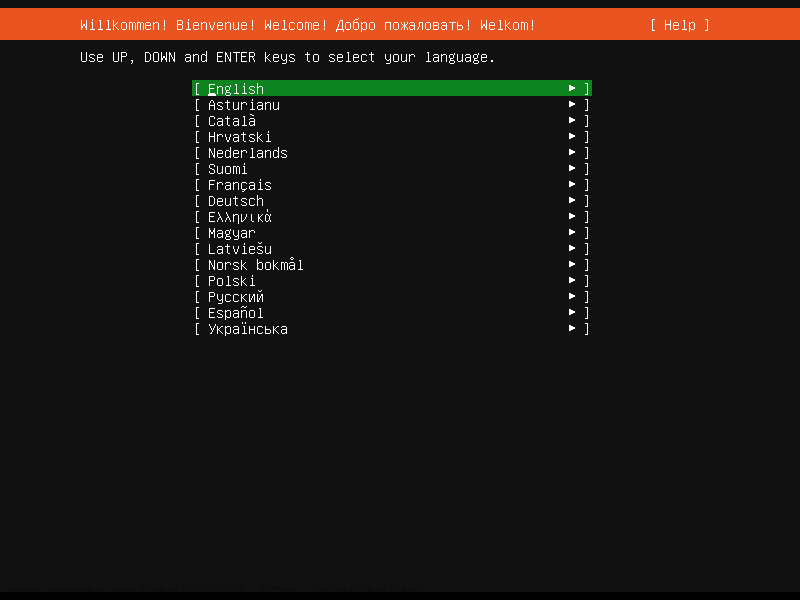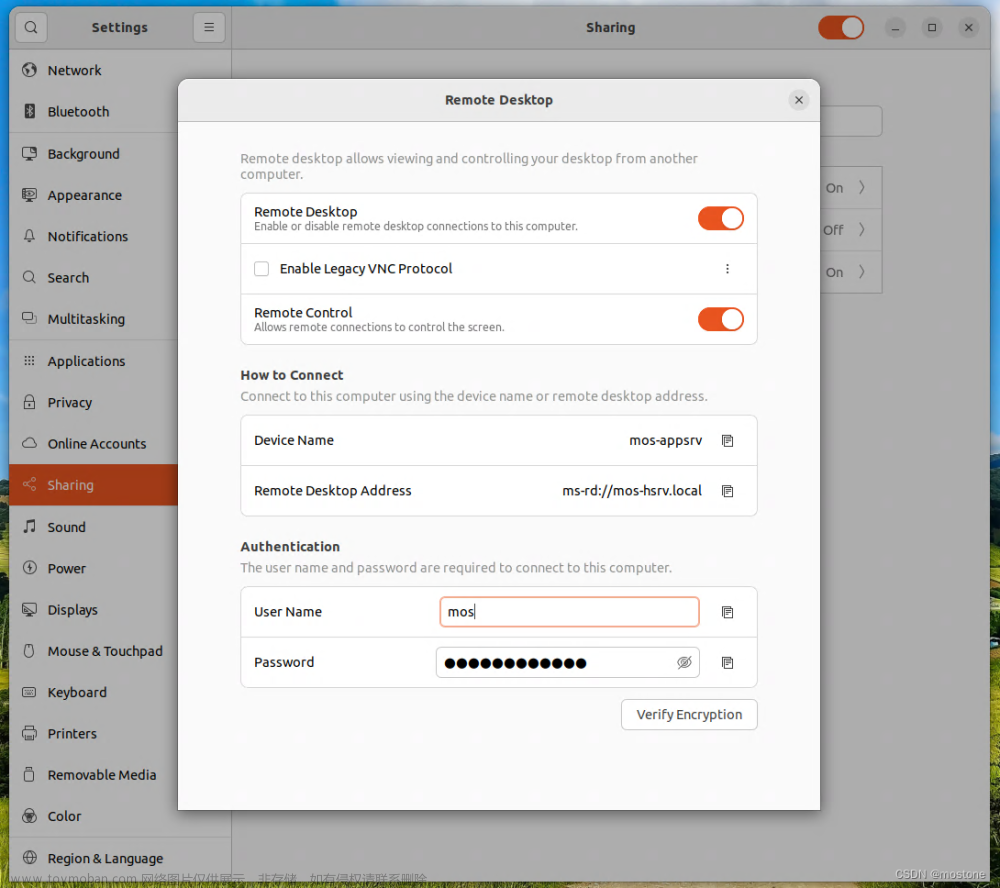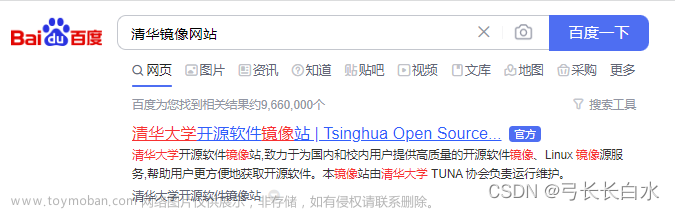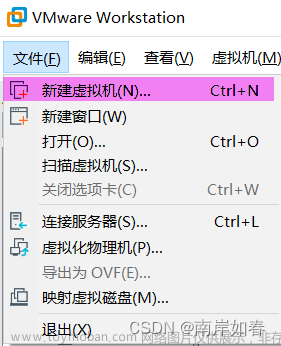排查的步骤
在Ubuntu 22.04中,鼠标自动丢失焦点可能由多种原因引起,包括系统错误、驱动问题、软件冲突或者某些特定的系统设置。以下是一些可能的原因和相应的解决方法:
-
触控板干扰:
如果你使用的是笔记本电脑,触控板可能会与鼠标冲突。试着在设置中暂时禁用触控板,看看问题是否仍然存在。 -
驱动问题:
确保你的鼠标驱动是最新的。你可以通过命令行使用sudo ubuntu-drivers autoinstall命令来安装推荐的驱动。 -
外部设备冲突:
检查是否有其他外部设备可能引起冲突,如USB设备。尝试拔下其他设备,看看问题是否得到解决。 -
系统更新:
运行系统更新可以解决由于软件包不兼容或已知错误导致的问题。使用以下命令更新系统:sudo apt update sudo apt upgrade -
软件冲突:
如果问题在安装特定软件后开始出现,尝试卸载该软件,看看问题是否解决。 -
系统设置问题:
检查系统设置中的“鼠标与触控板”选项,确认没有不当设置,比如“禁用触控板时鼠标移动”或者是“焦点跟随鼠标”。 -
查看日志文件:
查看/var/log/syslog或者使用dmesg命令来检查有无与鼠标相关的错误日志信息。 -
Xorg配置:
有时Xorg的配置问题可能会导致鼠标问题。检查/etc/X11/xorg.conf文件(如果存在的话)和相关的配置文件。 -
用户配置问题:
有可能是用户配置文件出现了问题。尝试创建一个新的用户账户,登录并查看问题是否在新账户中仍然存在。 -
复位系统设置:
如果上述办法都无法解决问题,你可以考虑重置Ubuntu的设置或是重新安装系统。
当尝试上述解决方法时,建议逐一尝试并测试,以便找到问题的具体原因。如果问题依然无法解决,可能需要更详细的系统日志信息或考虑寻求Ubuntu社区的帮助。
我的出现这个问题
Nov 1 22:26:42 sunyuhua-HKF-WXX kernel: [ 4537.568122] input input16: Unknown key pressed, code: 0x02c1
Nov 1 22:26:42 sunyuhua-HKF-WXX kernel: [ 4538.063844] input input16: Unknown key pressed, code: 0x02c1
Nov 1 22:26:43 sunyuhua-HKF-WXX 345276256344277241.desktop[7044]: 0x4800010
Nov 1 22:26:43 sunyuhua-HKF-WXX 345276256344277241.desktop[7044]: WeChat is existed
Nov 1 22:26:43 sunyuhua-HKF-WXX kernel: [ 4539.063541] input input16: Unknown key pressed, code: 0x02c1
Nov 1 22:26:44 sunyuhua-HKF-WXX kernel: [ 4539.562093] input input16: Unknown key pressed, code: 0x02c1
Nov 1 22:26:45 sunyuhua-HKF-WXX kernel: [ 4541.060027] input input16: Unknown key pressed, code: 0x02c1
Nov 1 22:26:46 sunyuhua-HKF-WXX kernel: [ 4541.559793] input input16: Unknown key pressed, code: 0x02c1
Nov 1 22:26:46 sunyuhua-HKF-WXX 345276256344277241.desktop[7044]: 0x4800010
Nov 1 22:26:46 sunyuhua-HKF-WXX 345276256344277241.desktop[7044]: WeChat is existed
解决思路:
看起来这个问题涉及两个部分:一个是未知按键代码0x02c1的问题,另一个是与WeChat应用程序相关的消息。
-
未知按键代码问题:
- 尝试识别哪个设备是
input16。你可以通过cat /proc/bus/input/devices命令来查找与input16相关联的设备。 - 如果这个设备是不再使用的或者是一个你不认识的设备,你可以考虑断开它。
- 如果是键盘或鼠标,尝试在不同的电脑上测试这个设备,看是否能复现这个问题。
- 更新或重新安装该设备的驱动。
- 检查设备是否需要清洁或修理,有时候硬件故障或污垢可以导致不断发送错误的按键信号。
- 尝试识别哪个设备是
-
WeChat 应用程序问题:
- “WeChat is existed”信息表明你可能有一个WeChat应用程序的实例已经在运行了。
- 如果这个问题伴随着系统焦点问题,WeChat应用可能与这个问题有关。
- 尝试关闭WeChat应用程序,看看未知按键代码的问题是否依然存在。
- 如果关闭WeChat后问题解决了,那可能是WeChat应用的某些行为(如快捷键冲突)造成的系统问题。
- 更新WeChat应用到最新版本,或者尝试卸载后重新安装。
为了进一步诊断这个问题,你可以按照以下步骤操作:文章来源:https://www.toymoban.com/news/detail-743081.html
- 检查日志文件
/var/log/syslog,看是否有与这个问题相关的更详细信息。 - 关闭所有非必需的应用程序和服务,只保留最基础的系统进程,然后观察问题是否还会发生。
- 考虑在安全模式或使用其他用户账户登录,看问题是否依然存在,以确定是系统级还是用户配置级的问题。
- 如果你认为是硬件问题,可以尝试在BIOS/UEFI设置中禁用相关硬件,或者物理上断开它们的连接。
根据问题的持续性和影响范围,你可能需要专业的技术支持来解决这个问题,尤其是当问题涉及硬件故障或者复杂的软件冲突时。文章来源地址https://www.toymoban.com/news/detail-743081.html
到了这里,关于ubuntu22.04为什么鼠标会自动丢失焦点的文章就介绍完了。如果您还想了解更多内容,请在右上角搜索TOY模板网以前的文章或继续浏览下面的相关文章,希望大家以后多多支持TOY模板网!